Windows вместо android на смартфоне

Q: Возможно ли установить Windows на <имя устройства>?
A:Возможно. Для этого необходимо собрать UEFI загрузчик(EfiDroid не подойдёт), а также потребуются драйвера под Ваш SoC, тачскрин, USB контроллер, камеры, аудиокодек и так далее. Список устройств, для которых соблюдены оба этих требования, находится ниже.
Q: Моего устройства нет в этом списке, но я хочу поставить на него Windows. Может всё таки как то можно?
A:Можно. Для этого нужно сделать всё перечисленное в этом посте.
Q: Возможно ли совершать звонки и отправлять СМС, используя Windows ARM?
A:Да. Но для этого необходим драйвер на радиомодуль. Также, начиная с билда 18363, Макрософт удалила из ОС стэк сотовой связи. Это значит что для использования звонков и СМС необходимо использовать сторонние приложения.
Q: Какие GL API поддерживает Windows ARM?
A:Драйвера для чипов Qualcomm(Adreno) официально поддерживают только DirectX и только для ARM и ARM64 приложений. Также существует программная прослойка OpenCL™ and OpenGL® Compatibility Pack, она позволяет использовать OpenGL 3.3, но для этого необходимо что бы устройство АППАРАТНО поддерживало DirectX 12(Не младше Adreno 530).
Q: Может ли Windows ARM запускать x86 приложения?
A:Да. Для этого рекомендуется использовать Windows 11.
Q: Есть ли поддержка WSA(Windows Subsystem for Android)?
A:Нет. В чипах Snapdragon, гипервизор задействован для других целей. Его можно от этих целей освободить, но это не единственная проблема. С недавних пор Windows не поддерживает Pluton в качестве средства виртуализации Hyper-V. Возможно что поддержка появится в будущем, но это крайне маловероятно.
Q: Как активировать Windows ARM?
A:При помощи ключа от обычной Windows, соответствующей редакции. Крайне не рекомендую использовать для этих целей активаторы по типу KMS, т.к. это может привести к окирпичиванию устройства(проверено на собственном опыте).
Q: Телефон не заряжается/заряжается медленно после установки Windows ARM. Что делать?
A:Проверьте, установлены ли драйвера на SoC. Также рекомендуется использовать для зарядки БП от Lumia 950 на 5V 3A. Даже с другими устройствами.
Можно ли запускать Windows на Android-смартфонах
Несмотря на то что Android – это открытая операционная система, которую все могут видоизменять как угодно, это всё-таки мобильная платформа. Поэтому и работает она на базе соответствующего железа. Да, оно производительное и энергоэффективное, но всё-таки мобильное. Так что запускать на Android-смартфонах полноценную Windows 10 – это просто немыслимая задача, справиться с которой было не под силу ни энтузиастам, ни разработчикам Microsoft. Однако им всё-таки удалось найти лазейку.

Windows можно запустить на Android-смартфоне, но не совсем так, как вы думали
На самом деле запустить Windows на смартфоне с Android можно, но не совсем так, как вы подумали. Microsoft разработала специальную версию своей операционки и назвала её Windows 365. В отличие от обычной Windows 10 (хотя по факту это та же Windows 10), Windows 365 работает в облаке.
То есть сама ОС запускается где-то на удалённых серверах, а на устройство пользователя транслируется просто визуализированный результат совершаемых манипуляций. По факту, получается что-то вроде стриминга в стиле облачных игровых сервисов, которые обрабатывают игры в облаке, а нам присылают только картинку, которой мы ещё и управляем в реальном времени.
Что такое Виндовс 365
Windows 365 – это по сути, system-as-a-service (система как сервис), которая работает в облаке. Поэтому устанавливать Windows на смартфон принудительно не придётся. Вы просто открываете Google Chrome, переходите по URL-адресу, логинитесь и пользуетесь Windows на Android. Звучит дико, согласен, но это наша новая реальность.
Несмотря на то что Windows 365 работает в браузере, Microsoft никак специально её не пересобирала. Так что это та же самая Windows 10, которая сегодня установлена на большинстве современных компьютеров. Однако, когда выйдет Windows 11, то обновится и Windows 365. Понравится ли это всем пользователям – большой вопрос. Но о возможности остаться на старой версии Microsoft ничего не сказала.
Для работы Windows 365 используются ПК в разных конфигурациях. Максимальная – 16 ГБ оперативки и 512 ГБ SSD-памяти. Процессор и графику не оглашают, но скорее всего это будет что-то вроде i5 или i7 с дискретной графикой Radeon или Nvidia. Так что с быстродействием проблем быть не должно. Другое дело – как пользоваться Windows на Android-смартфоне.
Ведь даже если запустить операционку в мобильной версии браузера получится без проблем, то как пользоваться Windows на смартфоне с экраном в 6,5 дюймов? Логично, что никак, учитывая, что интерфейс Windows 10 под тач-управление не заточен от слова совсем. В принципе можно подключить к смартфону мышь и взаимодействовать с элементами ОС с её помощью, но ломать глаза скорее всего не захочет никто.
Как запустить Windows на Андроиде
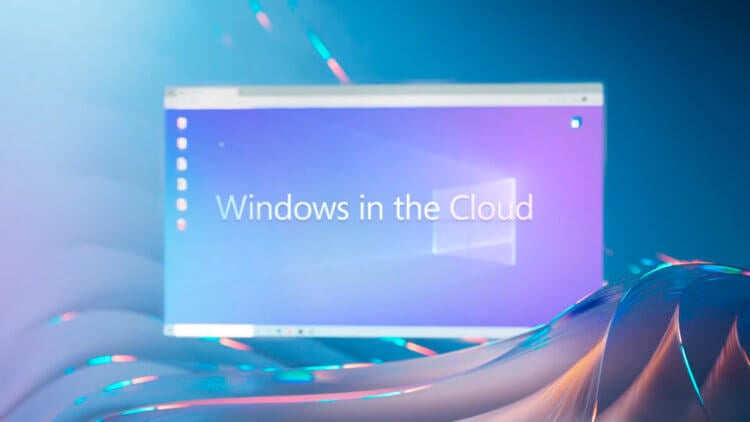
Windows 365 запускается в облаке, и может работать на любых устройствах
Значит, единственный вариант нормально поработать с Windows на Android-смартфоне – это подключить к нему внешний монитор. В последнее время это стало делать совсем просто. Главное – заиметь соответствующий провод, а уж периферия подключится и по Bluetooth. Хотя, по большому-то счёту, можно обойтись и без неё, задействовав экран смартфона в качестве трекпада.
К сожалению, воспользоваться Windows 365 просто так будет нельзя. Непонятно почему, но на первых порах Microsoft решила ограничить сферу применения своего нового сервиса только коммерческими структурами. Проще говоря, рядовым пользователям доступ к облачной операционке доступ будет закрыт, а воспользоваться ей смогут только корпоративные клиенты.
Действовать Windows 365 будет по подписке, а релиз проекта состоится почти через месяц – 22 августа. Цена абонемента на доступ к Windows 365 будет варьироваться и зависеть от различных факторов:
- Количество используемых устройств;
- Количество лицензий на Windows;
- Характеристики компьютеров, используемых для запуска;
- Период действия подписки.
То есть, как вы понимаете, лицензия – это, собственно, один аккаунт, которым пользуется один человек. Но он сможет пользоваться Windows 365 не только на ПК, но и на Mac, iPad и, как мы только что выяснили, Android. Это тоже будет влиять на стоимость подписки, которую придётся оплачивать руководству компании. А станет ли Windows 365 когда-нибудь общедоступным сервисом, пока неизвестно.
Как установить или поставить windows на андроид?

Большинство пользователей устройств, работающих на мобильной платформе Android вполне довольны ими – эта система полифункциональная. Обладает многими возможностями и предоставляет пользователю свободу действий.
В силу некоторых причин пользователи хотят переустановить действующую операционную систему или установить в телефон или планшет альтернативную, например, всем известный Windows. Давайте разберемся как установить Windows на андроид?
Существует всего два основных способа установки виндовс на андроид планшет или смартфон через эмулятор, или же полностью перепрошить девайс, установив на нем новую мобильную платформу.
Первый случай подойдет для комбинирования возможностей обеих систем – эмулятор позволит переключаться между ними, что полезно в том случае, если пользователь проделывает все это только чтобы получить возможность сыграть в любимую игру в несвойственной для нее среде.
При этом полная замена операционки также не всегда доступна – в смартфоне/планшете может быть установлен процессор, не поддерживающий работу продукции от Microsoft.
Чаще всего пригодны для установки Windows процессоры, созданные по архитектуре i386 или ARM, первая группа работает с 7-ым и 8-ым виндовсом, вторая группа 7-ую версию не поддерживает.
Позволит ли процессор заменить андроид на виндовс 8 или 7 можно, просмотрев «паспортные данные» на свое устройство. Важно также помнить, что рассматриваемая ОС требует больше памяти, чем Android, поэтому на дешевый смартфон и планшет ее ставить не рекомендуется.

Перед тем как на андроид поставить виндовс нужно определить свои приоритеты, и исходя из них выбрать один из вышеперечисленных способов или использовать альтернативный вариант:
- Программа-эмулятор, которая позволит в удобном режиме переключаться между различными «операционками». Этот способ идеален для тех, кто просто хочет получить возможность пользоваться приложениями от Microsoft и другим софтом, который может работать только в такой среде.
- Установка Windows поверх действующей Android. Это опасный способ, так как данная процедура может обрушить систему и поставить перед необходимостью форматирования памяти устройства, однако успешная установка полностью изменит девайс.
- Для тех, кому просто нравится интерфейс «Винды», подойдет альтернативный лаунчер, который можно найти в магазине Google Play. Вместо стандартной оболочки он поставит виндосовскую, но не изменит базовые параметры и свойства мобильной платформы.
- Также можно просто приобрести устройство вроде Ekoore Python S, на котором исходно находятся три ОС. На примере данного планшета – системы Ubuntu, Windows и Android работают независимо друг от друга, между ними можно без проблем переключаться.

Возможности эмулятора QEMU
Чтобы осуществить запуск любой Windows 9x через QEMU, надо проделать следующие действия:
- Закачать сам установочный файл эмулятора – SDLapp.apk (1,4 Мб) и инсталлировать.
- Затем потребуется выкачать архив SDL.zip с BIOS и драйверами устанавливаемой системы. Разархивировать его надо в корневую директорию sdcard.
- Закачать готовый образ диска Windows 9x, либо посредством UltraISO, либо другой программы с похожими функциями сделать загрузочный диск из имеющегося дистрибутива.
- Копию готового образа диска поместить в папку SDL.
- Произвести запуск приложения.
При нехватке опыта проведения таких операций советую воспользоваться образом диска Windows 95, потому как 98-я версия доставит дополнительные хлопоты. В этих старых системах придётся пользоваться экранной клавиатурой – клики мыши производятся звуковыми клавишами.
Чуть труднее сделать двойной клик, для облегчения лучше активировать нужное и сделать нажатие на кнопку меню – она здесь играет роль Enter, а кнопка «назад» заменяет Esc. Курсор будет послушен клавишам.
По мнению знатоков, Windows 95 выдаёт лучшую скорость загрузки на Android – скорость работы будет не выше той, что была на ПК тех времён.

Понадобится внедрить в образ диска D набор всех нужных программ, делается это следующим образом:
- Закачать архив Qemu_HDD.rar с чистыми образами дисков со страницы 4pda.ru/forum/index.php?showtopic=201368.
- С помощью программы WinImage в образ диска требуемого размера переместить все самые нужные данные.
- Наделить образ новым именем – D.img и добавить копию в папку SDL.
- В файл sdl.conf дописать вот эту цепочку: /sdl -L . -m 128 -boot c -hda C.img -hdb D.img -usb -usbdevice tablet.
- Перезагрузить, запустить Windows и программу с диска D.
- Нелегко добиться чётких нажатий.
- Не работает как сетевое соединение, так и интернет
- Неудовлетворительное разрешение экрана.
- Невозможно настроить звук.
- Некорректный показ времени.
- Обратиться за помощью не к кому – отсутствует поддержка.
Силами эмулятора BOCHS

Эта программа среди подобных приложений считается наиболее удобной. На ней не наблюдается такого количества проблем, как на предыдущем варианте. Нормально функционирует мышь и в целом стабильнее всё остальное работает. Какую угодно Windows можно задействовать, но я не посоветую тяжёлые варианты системы запускать – скорость будет удручающая. Лёгкие дистрибутивы типа Windows XP она более или менее потянет.
- Установочный файл Bochs2_5_1.apk (1,2 Мб) находится здесь: 4pda.ru/forum/index.php?showtopic=286472&st=100, там же добыть архив SDL_for_BOCHS.zip, который принесёт BIOS и драйверы.
- Произвести распаковку в список корневой директории sdcard, в папку SDL.
- Загрузить образ диска требуемой системы, можно специальной программой дистрибутив превратить в загрузочный диск.
- Копию сделанного образа перебросить в папку SDL.
- Сделать пуск программы.
Управление мышью и прочими клавишами производится также как в описанной выше программе, но двойной клик здесь будет работать отлично.
Порядок запуска программ и игр не отличается от того, что в QEMU. Для того чтобы начать пользоваться набором приложений надо в файле bochsrc.txt в строке #ata0-slave: type=disk, path=»d.img удалить символ «#».
На этом эмуляторе можно начать пользоваться программами не создавая образ. А дело в том, что у него имеется возможность напрямую обратиться к диску устройства Android. Чтобы это претворить в жизнь, надо добавить в файл bochsrc.txt вот эту цепочку:
ata0-slave: type=disk, mode=vvfat, path=/sdcard/HDD, journal=vvfat.redolog, и в корне sdcard сделать папку HDD.
- Слабая скорость работы.
- Не функционирует сетевое соединение.
- Стабильность на хорошем уровне.
- Удобное управление мышью.
- Имеется подстройка звуковой платы.
- Любой вариант ОС Windows можно запустить.
- Создатели оказывают техническую помощь, если понадобится.
Испытать в работе aDOSBox

При помощи этого приложения можно «оживить» знаменитую систему DOS на андроид с множеством нестареющих игр. К тому же и Windows 9x через него можно запускать.
- Скачать файл aDosBox_v0.2.5.apk (1,8 Мб), произвести установку.
- Далее найти config-adosbox.rar и закачать.
- Из состава архива потребуется перенести копию dosbox-0.74.conf в папку /sdcard/appdata/org.hystudio.android.dosbox/.dosbox – она возникнет при инсталляции приложения.
- Затем нужен установочный диск Windows 9x – можно добыть как готовый вариант, так и сделать своими руками. Расположить его в корне sdcard.
- Время запускать приложение.
Примечательные черты программы:
- Лучшее качество изображения, нет рамки чёрного цвета.
- Работа мыши получше, чем в том же QEMU.
Иногда некстати мышь может сработать, когда её передвигают.
Полноценная Windows на Android
На данный момент существует две популярные мобильные версии Windows – 7 и 8, способ их установки примерно идентичен. Однако версия 7 отличается избыточным весом и медленной работой, а версия 8 пока что пользуется всесторонней поддержкой со стороны разработчика, поэтому многие предпочитают замену андроида на виндовс 8. Загрузка восьмой версии Windows раза в три, а то и в четыре быстрее, чем у Windows 7.
Для процесса потребуются:
- USB-мышь
- Клавиатура
- Внешний DVD-привод, вместо него можно использовать загрузочную флешку
- USB-хаб
- USB-Ethernet адаптер, на случай если Windows не сможет определить Wi-Fi адаптер, установленный на устройстве.
Может возникнуть проблема с обнаружением Windows Wi-Fi адаптера планшетного компьютера, только закачка нужного драйвера спасёт. Клавиатуру чуть позже можно отключать.

Устанавливаться новая платформа будет с загрузочного носителя – диска или флешки. Использовать для этого можно как наличествующий дистрибутив, так и загруженный из Интернета образ, который нужно будет записать на диск при помощи приложений Nero или аналогов.
Также при помощи Download Tool 1.0. или других приложений аналогичного назначения можно сделать и загрузочную флешку. Можно для этой цели воспользоваться UltraISO, Media Creation Tool, Rufus, Media Creation Tool. Важно помнить, что для этого потребуется место в размере 8 Гб.
Вот как я это всё проделываю при помощи распространённой программы Rufus:
- С официального сайта программы я её загружаю, ставлю и открываю.
- В подразделе «Устройство» будет виден накопитель для записи образа.
- Надо прописать путь к образу Windows.
- Автоматическим образом в подразделе «Схема разделов» изменится способ загрузки для носителя: MBR (для Legacy/CSM) либо GPT (для UEFI).
- Как только будет произведён выбор дистрибутива, все оставшиеся значения также механически заполнятся.
- Останется кликнуть на «Старт», подтвердить намерение и подождать завершения операции.
Надо добавить, что начиная с версии Rufus 3, создать загрузочный носитель для Windows XP уже не получится, можно это сделать только для 7,8 и 10 вариантов Windows.
Вот этапы установочного процесса:
- Обязательно зарезервировать всё самое важно на планшете.
- В разъёмы USB планшета подсоединить мышь, клавиатуру и саму флешку для загрузки.
- После перезагрузки нажать на клавишу F, чтобы задействовать режим загрузки UEFI.
- После клика на Setup произвести выбор флешки, с которой будет производиться запуск. В документации к планшету найдутся подробности этой процедуры.
- Выбрав носитель, надо отметить пункт «Полная установка».
- Дальнейшие фазы процесса также будут сходны с теми, которые требуются при установке Windows на компьютер. Должен быть подвергнут форматированию диск C – предстанет его весь размер. Для дисков C и D надо будет выделить разные разделы. В результате этого процесса операционная система Android заменится на вновь установленную ось Windows.
- Для завершения нажать на «OK» и подтвердить.
- Можно запускать новую систему.
Дополнительно потребуется закачать драйверы для функционирования Wi-Fi адаптера, сенсорного экрана и для остальных элементов системы. Бывают случаи, когда без такого дополнительного заполнения драйверами система начинает работать.
Как одновременно пользоваться и Windows и Android на планшете?
Для расположения Windows рядом с Android на планшете должна иметься ось UEFI – ведь Recovery Mode не позволит использовать иную ось. По окончанию установки второй системы на отвечающем для этого требованиям планшете, появится режим двойной загрузки – при запуске устройства возникнет меню с возможностью выбора системы для загрузки. Две системы будут мирно соседствовать.
Замечу, это возможно исключительно на устройстве, имеющем двухъядерный процессор. В результате такой операции Dual Bootloader заменит Android Recovery. Появятся дополнительные риски из-за не полной совместимости железа планшета с новой прошивкой, и предсказать вероятные негативные последствия практически невозможно.
Напомню, при этом следует проявить предельное внимание, потому что отменить начавшийся процесс внедрения программы двойной загрузки невозможно.

Перед началом процедуры надо для подстраховки позаботиться о создании резервной копии данных находящихся на Android. Сохранить всё это на каком-нибудь отдельном носителе, при помощи специальной программы на устройстве или с помощью сторонней утилиты. Затем следует приступить к работе:
- Подсоединить к устройству флешку с программным обеспечением.
- В настройках UEFI выбрать загрузочный носитель.
- Провести установку системы Windows, используя те же правила, как при аналогичной операции на домашнем компьютере.
- Произвести дополнительную загрузку всех необходимых драйверов, чтобы система могла без проблем работать.
При очень удачном стечении обстоятельств, может не понадобится поиск драйверов – сразу можно будет задействовать новую систему Windows попеременно с Android на планшетном компьютере.
Источник https://4pda.to/forum/index.php?showtopic=884586
Источник https://androidinsider.ru/os/mozhno-li-zapuskat-windows-na-android-smartfonah.html
Источник https://go2android.ru/instrukcii/2029-kak-ustanovit-ili-postavit-windows-na-android.html